win7提示group policy client服务未能登录的解决方法
作者:佚名 来源:雨林木风 2019-08-01 20:20:19
电脑使用久后总会出现各种各样的情况,其中比较常见的就是系统提示了,最近有win7系统用户在使用电脑的时候,系统却提示group policy client服务未能登录的情况,那么win7提示group policy client服务未能登录怎么办怎么办呢?就此问题,接下来就让小编教你解决教程吧。
group policy client服务未能登录:
1、进入安全模式后,打开“开始-运行”,键入命令regedit.exe,然后按回车键打开“注册表编辑器”。如图所示:
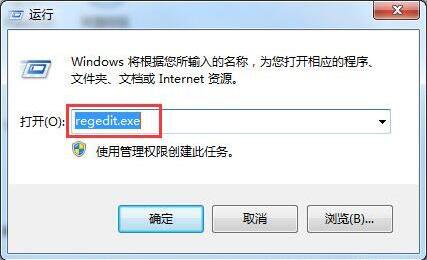
2、在注册表编辑器中,找到HKEY_CURRENT_USER,右击选择“权限”。如图所示:
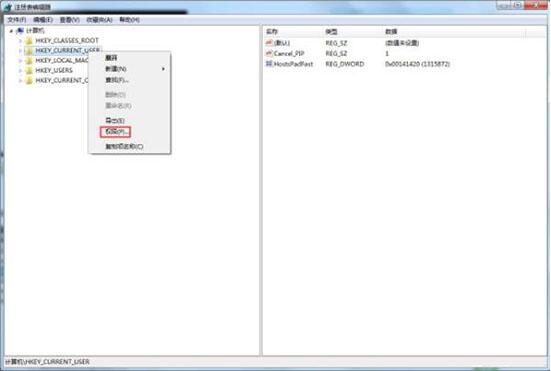
3、弹出权限对话窗后,单击“添加”按钮。
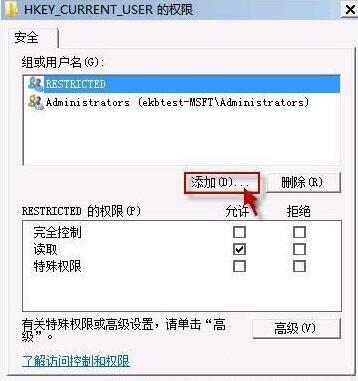
4、在“对象名称”一栏输入刚才记录的用户名,点击确定。
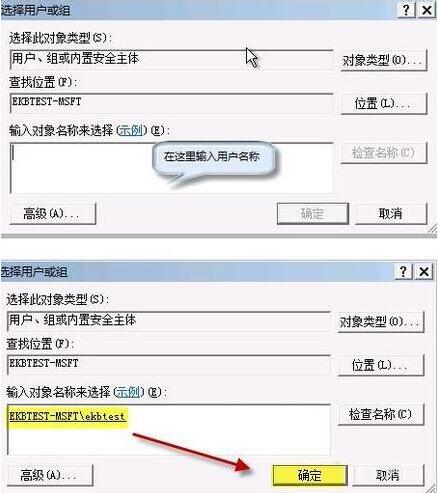
5、回到权限窗口,现在“组或用户名”中会多出一个用户ekbtest,并且默认处于选中状态。单击勾选权限栏“完全控制”后面的复选框,然后按“确定”保存设置。
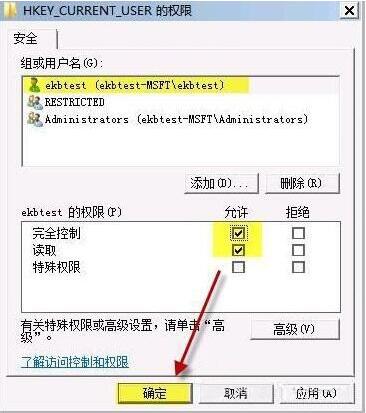
6、类似地,我们再添加一个名为“system”的用户,并设置完全控制权限。
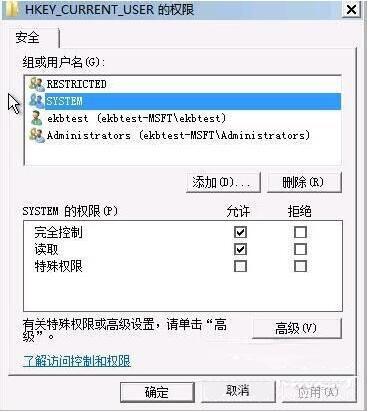
7、然后退出注册表编辑器,重启计算机。现在问题解决了!如图所示:
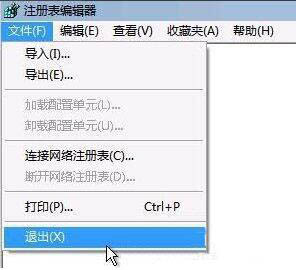
以上便是win7提示group policy client服务未能登录怎么办的介绍了,如果用户们使用电脑的时候碰到了相同的情况,可以根据上述方法步骤进行操作哦,希望本篇教程能够帮到大家
相关阅读
- 热门手游
- 最新手游
- 本类周排行
- 本类总排行

























